微星笔记本怎么控制风扇 微星笔记本电脑风扇转速设置教程
更新时间:2024-06-25 10:47:46作者:xtliu
微星笔记本电脑是一款性能强劲的设备,但在长时间使用过程中,风扇的噪音和散热成为用户们关注的焦点,想要控制风扇的转速,提高散热效果,可以通过微星笔记本自带的Dragon Center软件进行设置。Dragon Center提供了多种模式可供选择,用户可以根据实际需求来调整风扇的转速,让笔记本在不同的使用场景下表现更加出色。通过简单的设置,用户可以轻松管理风扇转速,提升笔记本的性能和稳定性。
方法如下:
1.第一步,再win10搜索栏输入“dragon center”。
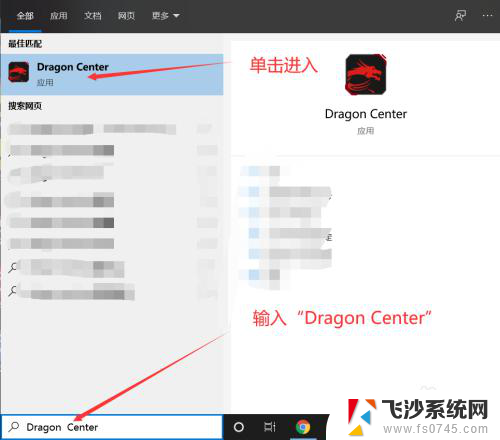
2.第二步,点击如图位置。

3.第三步,点击三角,再点击“高级”。只有高级才能自己设置风扇转速。
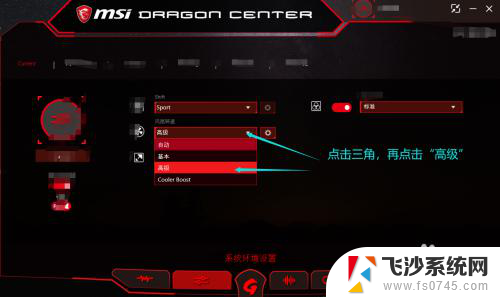
4.第四步,点击如图齿轮图标。
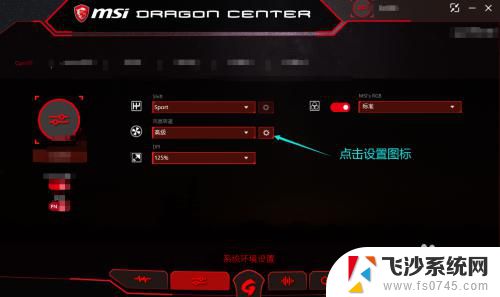
5.第五步,选中“CPU”或者“GPU”。拖动白点,调节风扇转速。
最后点击”储存“。就设置完成了。
你学废了吗?学废了记得为小编投票,么么么么么么哒么么么么哒么么么哒!

以上就是微星笔记本如何控制风扇的全部内容,如果需要的用户可以根据小编的步骤进行操作,希望对大家有所帮助。
微星笔记本怎么控制风扇 微星笔记本电脑风扇转速设置教程相关教程
-
 微星主板机箱风扇怎么调转速 如何调节微星主板风扇转速
微星主板机箱风扇怎么调转速 如何调节微星主板风扇转速2023-11-24
-
 机箱风扇可以调转速吗 SpeedFan控制CPU风扇转速教程
机箱风扇可以调转速吗 SpeedFan控制CPU风扇转速教程2024-03-15
-
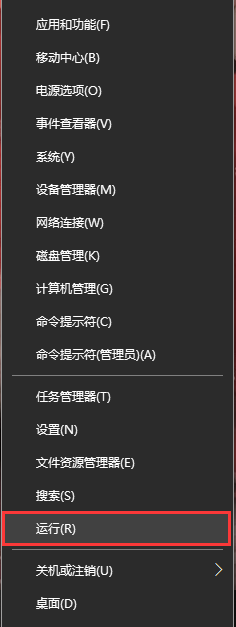 笔记本电脑怎么调风扇转速 笔记本电脑散热风扇转速调节技巧
笔记本电脑怎么调风扇转速 笔记本电脑散热风扇转速调节技巧2024-03-31
-
 笔记本电脑怎么清理风扇 如何清理笔记本风扇灰尘
笔记本电脑怎么清理风扇 如何清理笔记本风扇灰尘2024-02-29
- 笔记本怎么关闭风扇声音 笔记本风扇静音方法
- 笔记本风扇转一会停 CPU风扇转一下就停
- 电脑怎么控制风扇 怎么调整电脑风扇的转速
- 电脑怎么控制风扇 电脑风扇转速调节方法
- 笔记本风扇怎么调节 如何调节笔记本电脑CPU散热风扇转速
- 笔记本风扇怎么停止 怎样让笔记本散热风扇静音
- 电脑如何硬盘分区合并 电脑硬盘分区合并注意事项
- 连接网络但是无法上网咋回事 电脑显示网络连接成功但无法上网
- 苹果笔记本装windows后如何切换 苹果笔记本装了双系统怎么切换到Windows
- 电脑输入法找不到 电脑输入法图标不见了如何处理
- 怎么卸载不用的软件 电脑上多余软件的删除方法
- 微信语音没声音麦克风也打开了 微信语音播放没有声音怎么办
电脑教程推荐
- 1 如何屏蔽edge浏览器 Windows 10 如何禁用Microsoft Edge
- 2 如何调整微信声音大小 怎样调节微信提示音大小
- 3 怎样让笔记本风扇声音变小 如何减少笔记本风扇的噪音
- 4 word中的箭头符号怎么打 在Word中怎么输入箭头图标
- 5 笔记本电脑调节亮度不起作用了怎么回事? 笔记本电脑键盘亮度调节键失灵
- 6 笔记本关掉触摸板快捷键 笔记本触摸板关闭方法
- 7 word文档选项打勾方框怎么添加 Word中怎样插入一个可勾选的方框
- 8 宽带已经连接上但是无法上网 电脑显示网络连接成功但无法上网怎么解决
- 9 iphone怎么用数据线传输文件到电脑 iPhone 数据线 如何传输文件
- 10 电脑蓝屏0*000000f4 电脑蓝屏代码0X000000f4解决方法